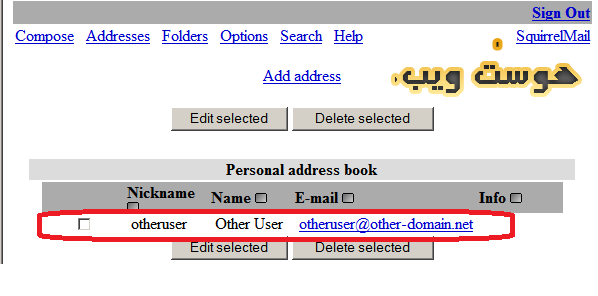اكمالا لسلسلـــة شروحـــات استضافـــة موقــع أو شركــــة هوست جيتور و التـــي تناولنـــا فيها المواضيــــع
التاليـــــــــــــــــة :
02- كيفية الدخول الى لوحة التحكم
03-ادوات لوحة التحكم
04-ادوات لوحة التحكم 2
05-انشاء بريد الكترونى
سنتطــرق باذن الله تعالــى الى شرح كيفية الدخول الى حسابات البريد الكترونى الخاصة بموقعك .
01- من لوحة التحكم تصنيف mail نقوم باختيار email accounts للدخول الى الصفحة التى بها الحسابات التى تم انشاؤها
كما توضح الصورة التالية
02- تظهر الشاشة التالية
نقوم بالنزول اسفل الصفحة عن طريق الـscroll للوصول الى الحسابات
03- بعد النزول بالـ scroll يظهر الجدول التالى الذى يوضح حسابات البريد الالكترونى الحالية current accounts نضغط على الايقونه الموضحة بالصورة التالية للدخول الى الحساب المقابل لها لقرائته
04- بعد الضغط ننتقل الى الصفحة التالية
05- تطالبنا الصفحة بوضع كلمة المرور الخاصة بالحساب فى المربع الظاهر امامكم والمشار الية فى الصورة التالية
06- بعد ادخال كلمة المرور password نضغط على login للدخول
07- الصفحة التالية توضح التطبيقات التى سنستخدمها لقراءة البريد الالكترونى
08- وفى هذا الدرس سنستخدم التطبيق التالى squirrel mail لقراءة البريد الالكترونى الخاص بنا
09-بعد الضغط على squirrel mail ندخل الى البريد مباشرة ويكون شكله كالتالى
10- وبهذا نكون قد استطعنا الدخول الى بريدنا الالكترونى بسهوله
التاليـــــــــــــــــة :
03-ادوات لوحة التحكم
04-ادوات لوحة التحكم 2
05-انشاء بريد الكترونى
سنتطــرق باذن الله تعالــى الى شرح كيفية الدخول الى حسابات البريد الكترونى الخاصة بموقعك .
خطوات الدخول الى حسابات البريد الالكترونى
01- من لوحة التحكم تصنيف mail نقوم باختيار email accounts للدخول الى الصفحة التى بها الحسابات التى تم انشاؤها
كما توضح الصورة التالية
 |
| رقم:01 |
02- تظهر الشاشة التالية
 |
| رقم:02 |
نقوم بالنزول اسفل الصفحة عن طريق الـscroll للوصول الى الحسابات
03- بعد النزول بالـ scroll يظهر الجدول التالى الذى يوضح حسابات البريد الالكترونى الحالية current accounts نضغط على الايقونه الموضحة بالصورة التالية للدخول الى الحساب المقابل لها لقرائته
 |
| رقم:03 |
04- بعد الضغط ننتقل الى الصفحة التالية
 |
| رقم:04 |
05- تطالبنا الصفحة بوضع كلمة المرور الخاصة بالحساب فى المربع الظاهر امامكم والمشار الية فى الصورة التالية
 |
| رقــم : 05 |
06- بعد ادخال كلمة المرور password نضغط على login للدخول
 |
| رقم :06 |
07- الصفحة التالية توضح التطبيقات التى سنستخدمها لقراءة البريد الالكترونى
 |
| رقم:07 |
08- وفى هذا الدرس سنستخدم التطبيق التالى squirrel mail لقراءة البريد الالكترونى الخاص بنا
 |
| رقم:08 |
09-بعد الضغط على squirrel mail ندخل الى البريد مباشرة ويكون شكله كالتالى
 |
| رقم:09 |
10- وبهذا نكون قد استطعنا الدخول الى بريدنا الالكترونى بسهوله